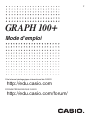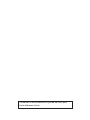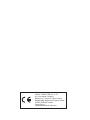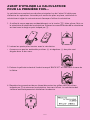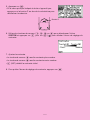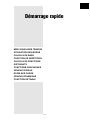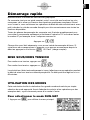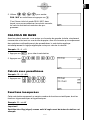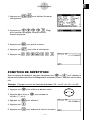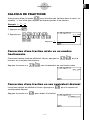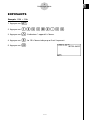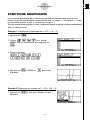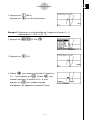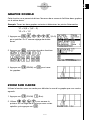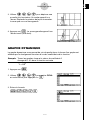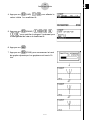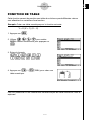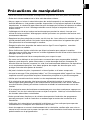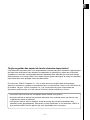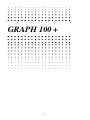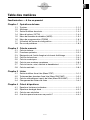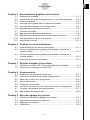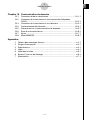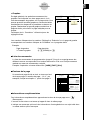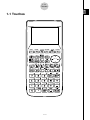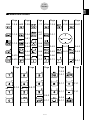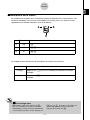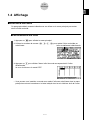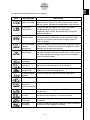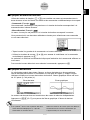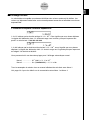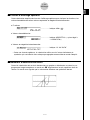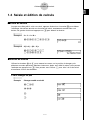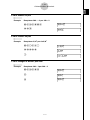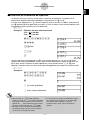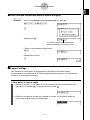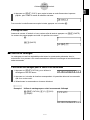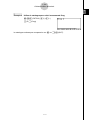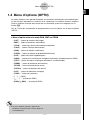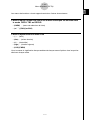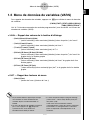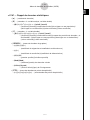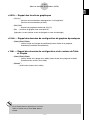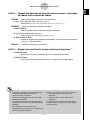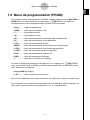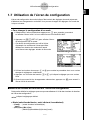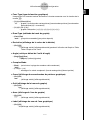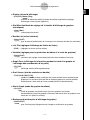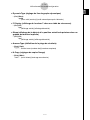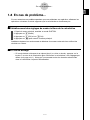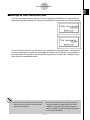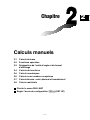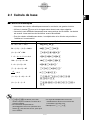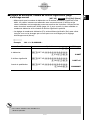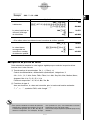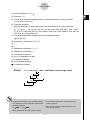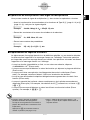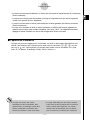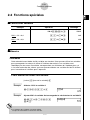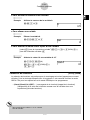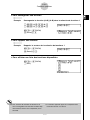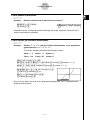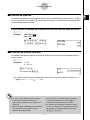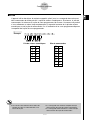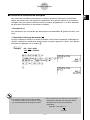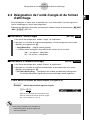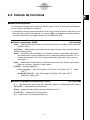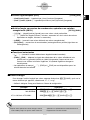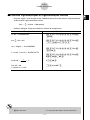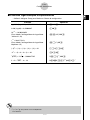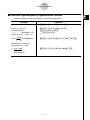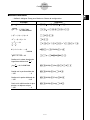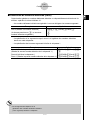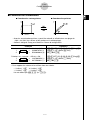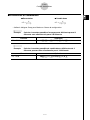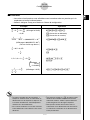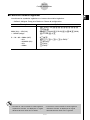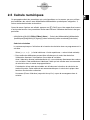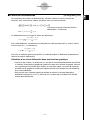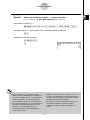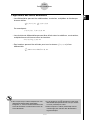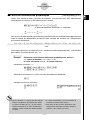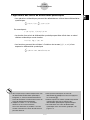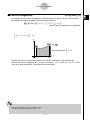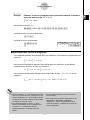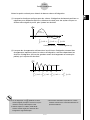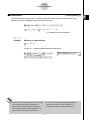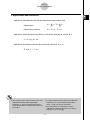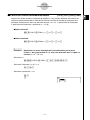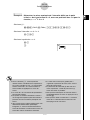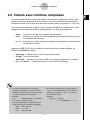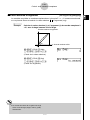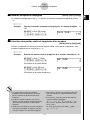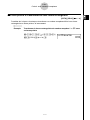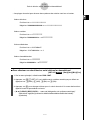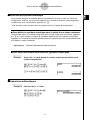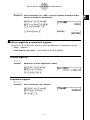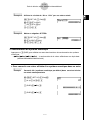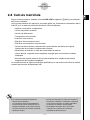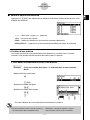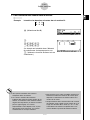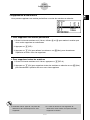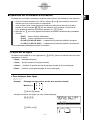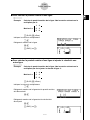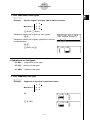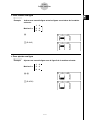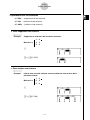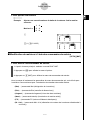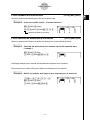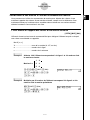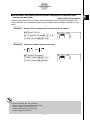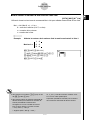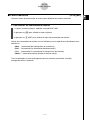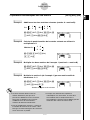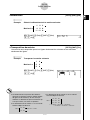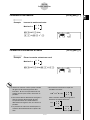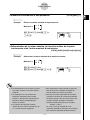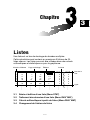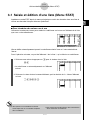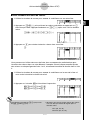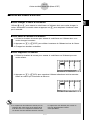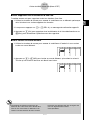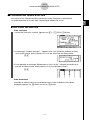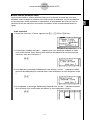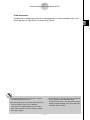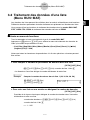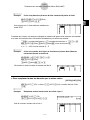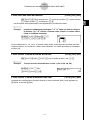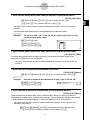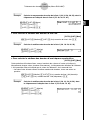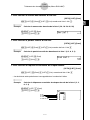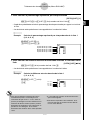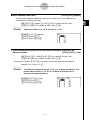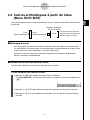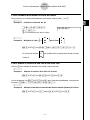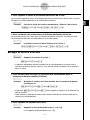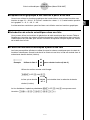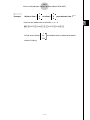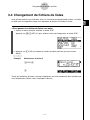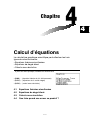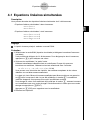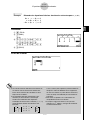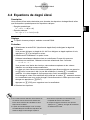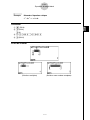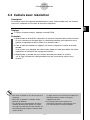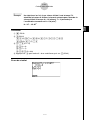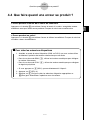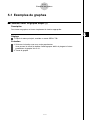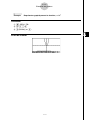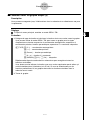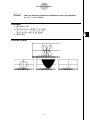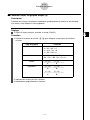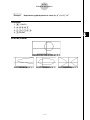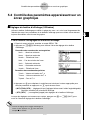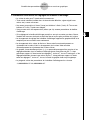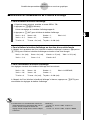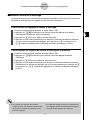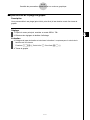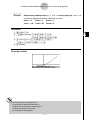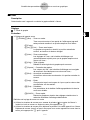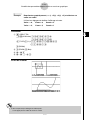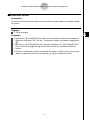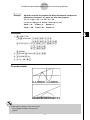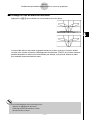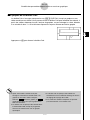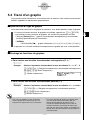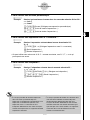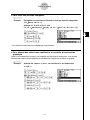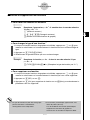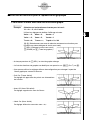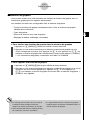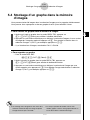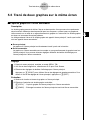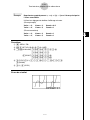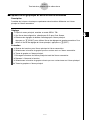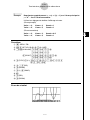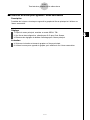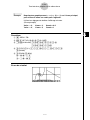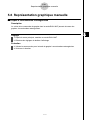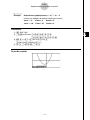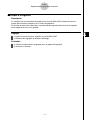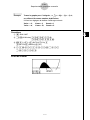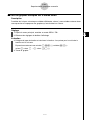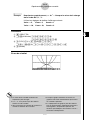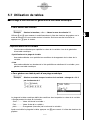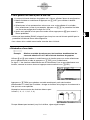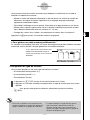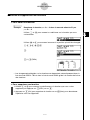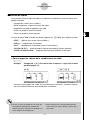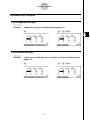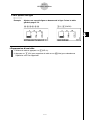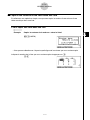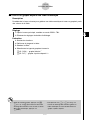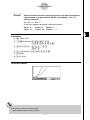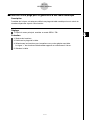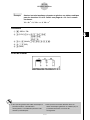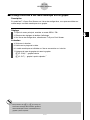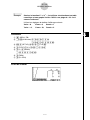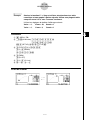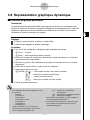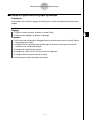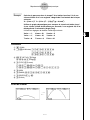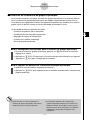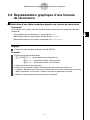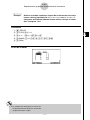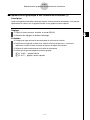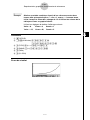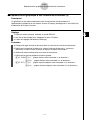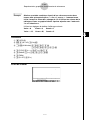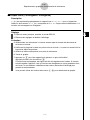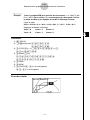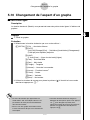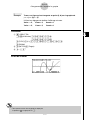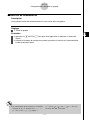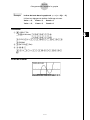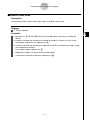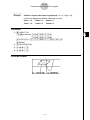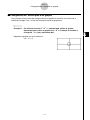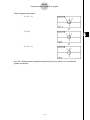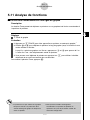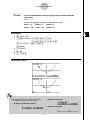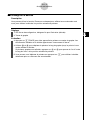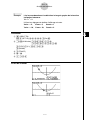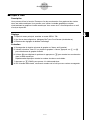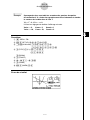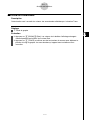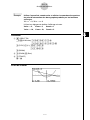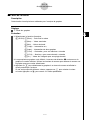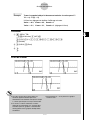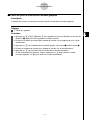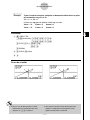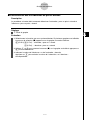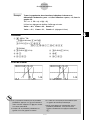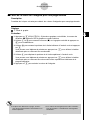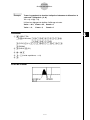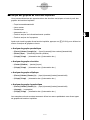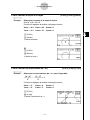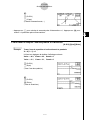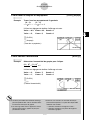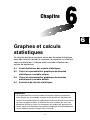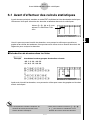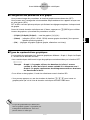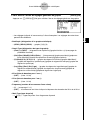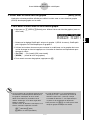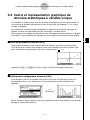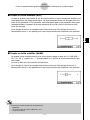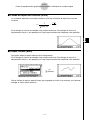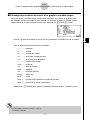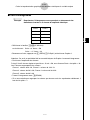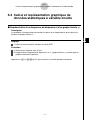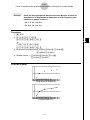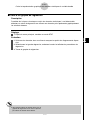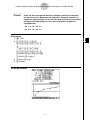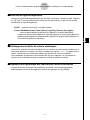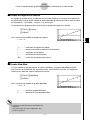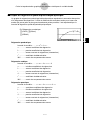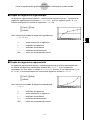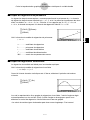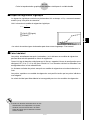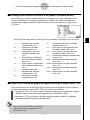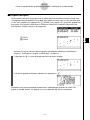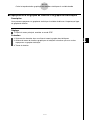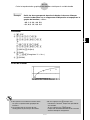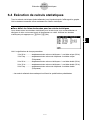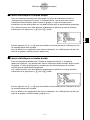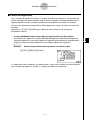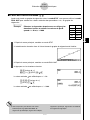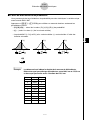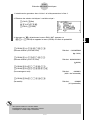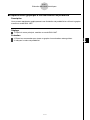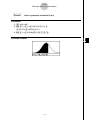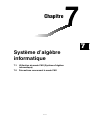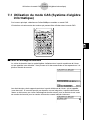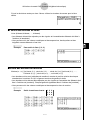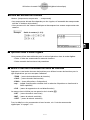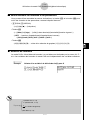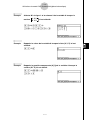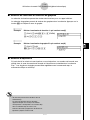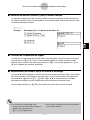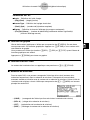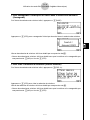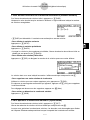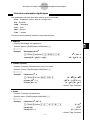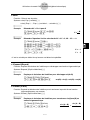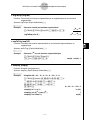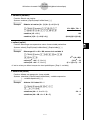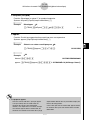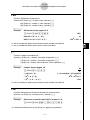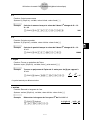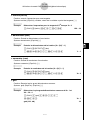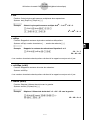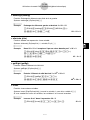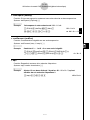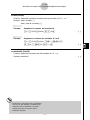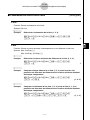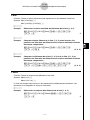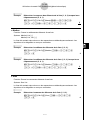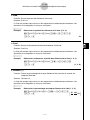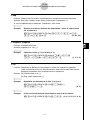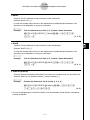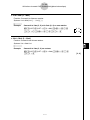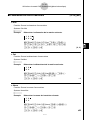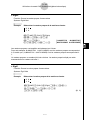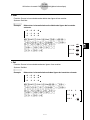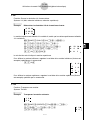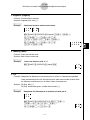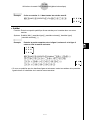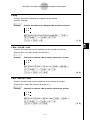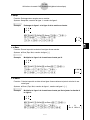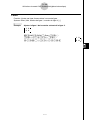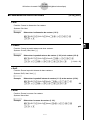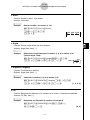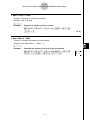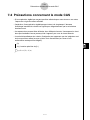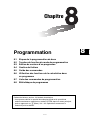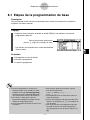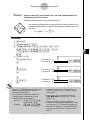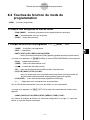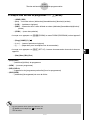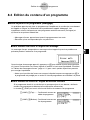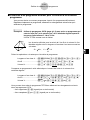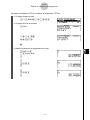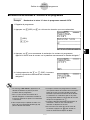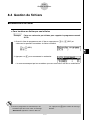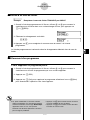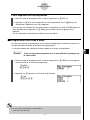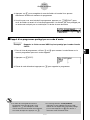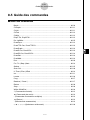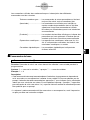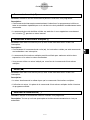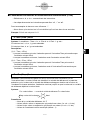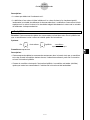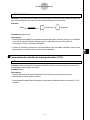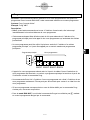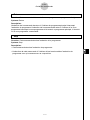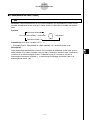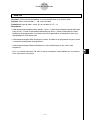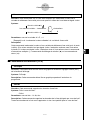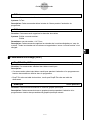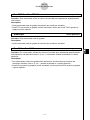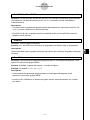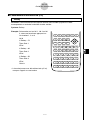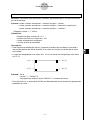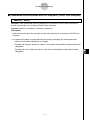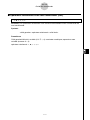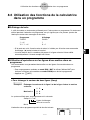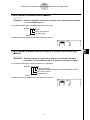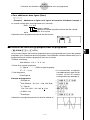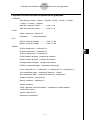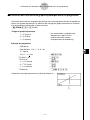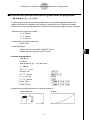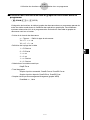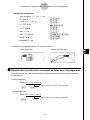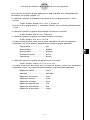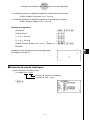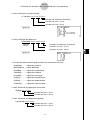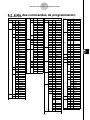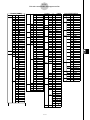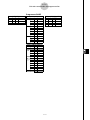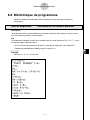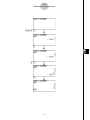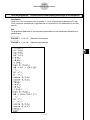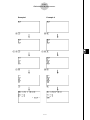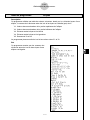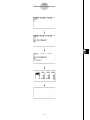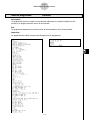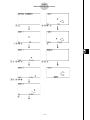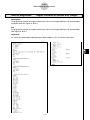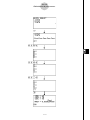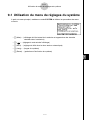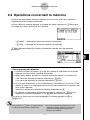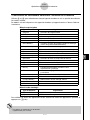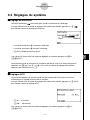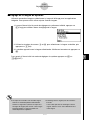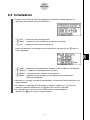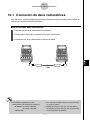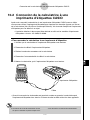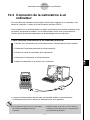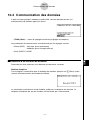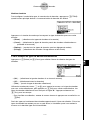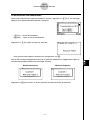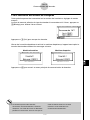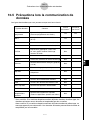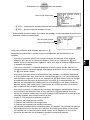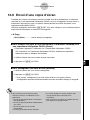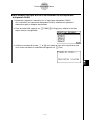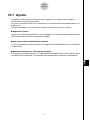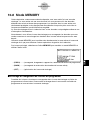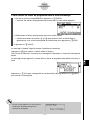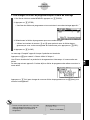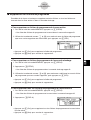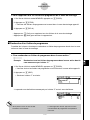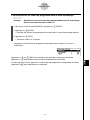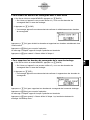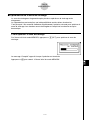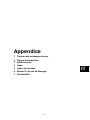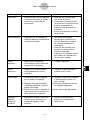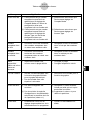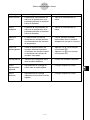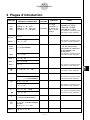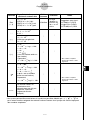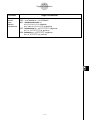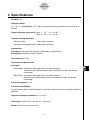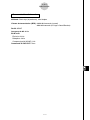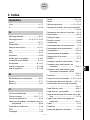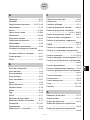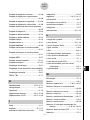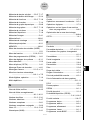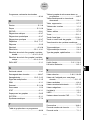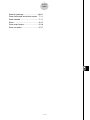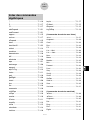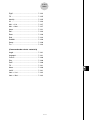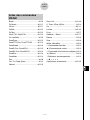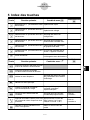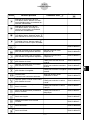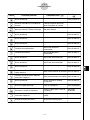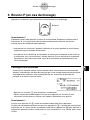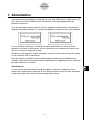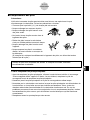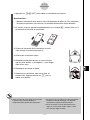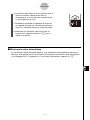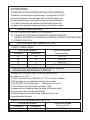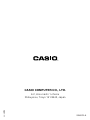Casio GRAPH 100 USB Le manuel du propriétaire
- Catégorie
- Logiciel
- Taper
- Le manuel du propriétaire
Ce manuel convient également à

Conservez la documentation à portée de main pour
toute référence future.

Manufacturer:
CASIO COMPUTER CO., LTD.
6-2, Hon-machi 1-chome
Shibuya-ku, Tokyo 151-8543, Japan
Responsible within the European Union:
CASIO EUROPE GmbH
Casio-Platz 1
22848 Norderstedt, Germany

AVANT D’UTILISER LA CALCULATRICE
POUR LA PREMIÈRE FOIS...
La calculatrice ne contient pas de piles principales lors de l’achat. N’oubliez pas
d’effectuer les opérations suivantes pour mettre les piles en place, reinitialiser la
calculatrice et régler le contraste avant d’essayer d’utiliser la calculatrice.
1. A veillant à ne pas appuyer accidentellement sur la touche o, faites glisser l’étui sur
la calculatrice et retournez la calculatrice. Enlevez le couvercle arrière de la calculatrice
en tirant avec le doigt au point indiqué par
1.
2. Insérez les quatre piles fournies avec la calculatrice.
• Assurez-vous que les extrémités positives (+) et négatives (–) des piles sont
dirigées dans le bon sens.
3. Enlevez la pellicule isolante à l’endroit marqué “BACK UP” en tirant dans le sens de
la flèche.
4. Remettez-le couvercle arrière en faisant bien entrer les griffes dans les orifices
indiqués par
2 et retournez la calculatrice, face vers le haut. La calculatrice doit
s’allumer automatiquement et réinitialiser la mémoire.
P
1
BACK UP
BACK UP
2
19990401

5. Appuyez sur m.
• Si le menu principal indiqué à droite n’apparaît pas,
appuyez sur le bouton P au dos de la calculatrice pour
réinitialiser la mémoire.
6. Utilisez les touches de curseur (f, c, d ou e) pour sélectionner l’icône
SYSTEM et appuyez sur w, puis sur 2 (
) pour afficher l’écran de réglage du
contraste.
7. Ajustez le contraste.
• La touche de curseur e rend le contraste plus sombre.
• La touche de curseur d rend le contraste moins sombre.
• 1 (INIT) rétablit le contraste initial.
8. Pour quitter l’écran de réglage du contraste, appuyez sur m.
Bouton P
20001202

19990401
1
Démarrage rapide
Démarrage rapide
Bienvenue dans le monde des calculatrices graphiques.
Ce sommaire n’est pas un guide complet, mais il vous initie aux fonctions les plus
communes, de la mise sous tension aux équations graphiques complexes. Quand
vous l’aurez lu, vous maîtriserez les opérations de base de cette calculatrice et serez
prêt à aborder la suite de ce mode d’emploi pour faire connaissance avec toutes les
fonctions disponibles.
Toutes les phases des exemples du sommaire sont illustrées graphiquement pour
vous aider à comprendre rapidement et facilement l’opération. Si vous devez entrer
le nombre 57 par exemple, nous l’indiquons comme suit:
Appuyez sur
fh
Chaque fois que c’était nécessaire, nous avons inséré des exemples d’écran. Si
votre écran ne correspond pas à l’exemple, vous pouvez recommencer depuis le
début en appuyant sur le bouton
o
“All Clear” (vidage complet).
MISE SOUS/HORS TENSION
Pour mettre sous tension, appuyez sur o.
Pour mettre hors tension, appuyez sur !o.
La calculatrice s’éteint automatiquement si vous n’effectuez aucune opération pendant
le délai de mise hors tension automatique spécifié. Ce délai peut être réglé sur six ou
60 minutes.
UTILISATION DES MODES
Cette calculatrice facilite la réalisation d’un grande nombre de calculs par simple
sélection du mode approprié. Avant d’aborder les calculs et les opérations par des
exemples réels, voyons comment passer d’un mode à l’autre.
Pour sélectionner le mode RUN
·
MAT
1. Appuyez sur m pour afficher le menu principal.
OFF
20001202

19990401
2. Utilisez defc pour mettre
RUN
•
MAT en surbrillance et appuyez surw.
C’est l’écran initial du mode RUN
•
MAT, dans
lequel vous pouvez effectuer les calculs manuels,
les calculs matriciels et exécuter des pro-
grammes.
CALCULS DE BASE
Avec les calculs manuels, vous entrez vos formules de gauche à droite, simplement
comme elles s’écrivent sur une feuille de papier. Avec les formules qui comprennent
des opérateurs arithmétiques et des parenthèses, la calculatrice applique
automatiquement la logique algébrique vraie pour calculer le résultat.
Exemple:
15 × 3 + 61
1. Appuyez sur
o pour vider la calculatrice.
2. Appuyez sur bf*d+gb
w.
Calculs avec parenthèses
Exemple:
15 × (3 + 61)
1. Appuyez sur
bf*(d
+gb)w.
Fonctions incorporées
Cette calculatrice comprend un certain nombre de fonctions scientifiques, dont les
fonctions trigonométriques et logarithmiques.
Exemple:
25 × sin 45˚
Important!
Spécifiez bien Deg (degré) comme unité d’angle avant de tenter de réaliser cet
exemple.
2
Démarrage rapide

19990401
3
Démarrage rapide
1. Appuyez sur u3 pour afficher l’écran de
configuration.
2. Appuyez sur cccc1 (Deg)
pour spécifier les degrés comme unité de
mesure angulaire.
3. Appuyez sur i pour quitter le menu.
4. Appuyez sur o pour vider la calculatrice.
5. Appuyez surcf*sefw.
FONCTION DE RÉPÉTITION
Avec la fonction de répétition, appuyez simplement sur d ou e pour rappeler le
dernier calcul effectué et faire les changements souhaités ou pour l’exécuter une nouvelle
fois.
Exemple:
Changer le calcul de l’exemple précédent (25 × sin 45˚) en (25 × sin 55˚)
1. Appuyez sur
d pour afficher le dernier calcul.
2. Appuyez deux fois sur d pour amener le
curseur (t) sur 4.
3. Appuyez sur D pour effacer 4.
4. Appuyez sur f.
5. Appuyez sur w pour exécuter le calcul à nouveau.
REPLAY
SET UP

19990401
4
Démarrage rapide
CALCULS DE FRACTIONS
Vous pouvez utiliser la touche N pour introduire des fractions dans un calcul. Le
symbole “ { ” est utilisé pour séparer les diverses parties d’une fraction.
Exemple:
1+
1. Appuyez sur
o.
2. Appuyez sur bNbfN
bg+dhN
jw.
Conversion d’une fraction mixte en un nombre
fractionnaire
Quand une fraction mixte est affichée à l’écran, appuyez sur !N pour le
convertir en un nombre fractionnaire.
Appuyez à nouveau sur
!N pour le reconvertir en une fraction mixte.
Conversion d’une fraction en son équivalent décimal
Lorsqu’une fraction est affichée à l’écran, appuyez sur N pour la convertir en
son équivalent décimal.
Appuyez à nouveau sur N pour revenir à la fraction.
d/c
d/c
+
15
16
37
9
Indique
6
+
7
144

19990401
5
Démarrage rapide
EXPOSANTS
Exemple:
1250 × 2,06
5
1. Appuyez sur o.
2. Appuyez sur
bcfa*c.ag.
3. Appuyez sur M. L’indicateur ^ apparaît à l’écran.
4. Appuyez sur
f. Le ^5 à l’écran indique que 5 est l’exposant.
5. Appuyez sur w.

19990401
6
Démarrage rapide
FONCTIONS GRAPHIQUES
Les capacités graphiques de la calculatrice permettent de tracer des graphes com-
plexes à partir de coordonnées rectangulaires (axe horizontal: x ; axe vertical: y) ou de
coordonnées polaires (angle:
θ
; distance de l’origine: r).
Tous les exemples de graphes suivants s’effectuent depuis le réglage valide immédiatement
après la réinitialisation.
Exemple
1: Représenter graphiquement = X(X + 1)(X – 2)
1. Appuyez sur
m.
2. Utilisez defc pour mettre
GRPH
•
TBL en surbrillance, puis appuyez sur
w.
3. Entrez la formule.
v(v+b)
(v-c)w
4. Appuyez sur 5 (DRAW) ou w pour tracer
le graphe.
Exemple
2: Déterminer les racines de Y = X(X + 1)(X – 2)
1. Appuyez sur 4(G-SLV) pour afficher le menu
déroulant.

19990401
7
Démarrage rapide
2. Appuyez sur b(Root).
Appuyez sur
e pour d’autres racines.
Exemple
3: Déterminer la zone délimitée par l’origine et la racine X = –1
obtenue pour
Y = X(X + 1)(X – 2)
1. Appuyez sur
i4(G-SLV)c.
2. Appuyez sur
i(
∫
dx).
3. Utilisez
d pour amener le pointeur à l’endroit où
X = –1 puis appuyez sur
w. Utilisez e pour
amener le pointeur à l’endroit où X = 0, puis
appuyez sur
w pour indiquer la plage
d’intégration, qui apparaît en sombre à l’écran.

19990401
8
Démarrage rapide
GRAPHE DOUBLE
Cette fonction vous permet de diviser l’écran en deux zones et d’afficher deux graphes
sur le même écran.
Exemple:
Tracer les deux graphes suivants et déterminer les points d’intersection
Y1 = X(X + 1)(X – 2)
Y2 = X + 1,2
1. Appuyez suru3ccc2(G+G)
pour spécifier “G+G” comme réglage de double
écran.
2. Appuyez sur
i, puis entrez les deux fonctions.
v(v+b)
(v-c)w
v+b.cw
3. Appuyez sur 5(DRAW) ou wpour tracer
les graphes.
ZOOM SUR CADRE
Utilisez la fonction zoom sur cadre pour délimiter la zone d’un graphe que vous voulez
agrandir.
1. Appuyez sur
2(ZOOM) b(Box).
2. Utilisez
defc pour amener le
pointeur sur un angle de la zone que vous voulez
spécifier, puis appuyez sur
w.
SET UP

19990401
9
Démarrage rapide
3. Utilisez defc pour déplacer une
nouvelle fois le pointeur. Un cadre apparaît sur
l’écran. Déplacez le pointeur de façon à encadrer
la zone que vous voulez agrandir.
4. Appuyez sur
w. La zone agrandie apparaît sur
l’écran inactif (côté droit).
GRAPHE DYNAMIQUE
Le graphe dynamique vous permet de voir de quelle façon la forme d’un graphe est
affectée par le changement de valeur d’un des coefficients de la fonction.
Exemple:
Tracer les graphes lorsque la valeur du coefficient A
change de 1 à 3 dans la fonction suivante
Y = AX
2
1. Appuyez sur m.
2. Utilisez defc pour mettre DYNA
en surbrillance, puis appuyez sur w.
3. Entrez la formule.
avvxw
A

19990401
10
Démarrage rapide
4. Appuyez sur 4(VAR) bw pour affecter la
valeur initiale 1 au coefficient A.
5. Appuyez sur
2(RANG) bwdw
bw pour spécifier la plage et l’incrément pour
le changement de valeur du coefficient A.
6. Appuyez sur i.
7. Appuyez sur
6(DYNA) pour commencer le tracé
de graphe dynamique. Les graphes sont tracés 10
fois.
↓↑
↓↑
↓

19990401
11
Démarrage rapide
FONCTION DE TABLE
Cette fonction permet de produire une table de solutions quand différentes valeurs
sont affectées aux variables d’une fonction.
Exemple:
Créer une table numérique pour la fonction suivante
Y = X (X + 1) (X – 2)
1. Appuyez sur m.
2. Utilisez
defc pour mettre
GRPH • TBL en surbrillance, puis appuyez sur
w.
3. Entrez la formule.
v(v+b)
(v-c)w
4. Appuyez sur 6(g)5(TABL) pour créer une
table numérique.
Pour tout connaître sur les nombreuses caractéristiques de cette calculatrice, lisez et
explorez!

19990401
Précautions de manipulation
• Votre calculatrice est constituée de composants de précision et ne doit jamais être démontée.
• Eviter de la laisser tomber et de lui faire subir des chocs violents.
• Ne pas ranger ou laisser la calculatrice dans des endroits exposés à une température et
humidité élevées ou à de grandes quantités de poussière. Lorsqu’elle est exposée à de faibles
températures, la calculatrice peut nécessiter plus de temps pour afficher les réponses et même
ne pas fonctionner du tout. L’affichage redevient normal lorsque la température atteint un
niveau normal.
• L’affichage est vide et les touches ne fonctionnent pas pendant les calculs. Lorsque vous
utilisez le clavier, contrôlez l’affichage pour vérifier que toutes vos opérations de touches sont
correctement effectuées.
• Remplacer les piles principales au moins une fois tous les 2 ans, même si la machine n’est pas
utilisée pendant cette période. Ne jamais laisser de piles mortes dans le logement des piles.
Elles pourraient fuir et endommager la machine.
• Rangez les piles hors de portée des enfants en bas âge. En cas d’ingestion, consultez
immédiatement un médecin.
• Eviter d’utiliser des liquides volatils tels que diluant ou benzine pour nettoyer la machine.
L’essuyer avec un chiffon doux et sec ou un chiffon légèrement mouillé d’une solution d’eau et de
détergent neutre, puis essoré.
• Enlevez la poussière de l’écran avec précaution pour ne pas le rayer.
• En aucun cas le fabricant et ses fournisseurs ne seront tenus pour responsables de dégât,
dépense, perte de profits, perte d’économies ou autre dommage résultant d’une perte de
données et/ou de formules survenue à la suite d’un fonctionnement défectueux, de réparations
ou du remplacement des piles. Vous devez préparer des copies des données pour vous
protéger contre de telles pertes de données.
• Ne jamais incinérer les piles, le panneau à cristaux liquides ou d’autres composants.
• Lorsque le message ‘‘Piles principales faibles!’’ ou “Pile sauvegarde faible!” apparaît sur l’écran,
remplacer aussitôt que possible les piles d’alimentation principale ou la pile de sauvegarde.
• Vérifier que la machine est hors tension lors du remplacement des piles.
• Si la calculatrice est exposée à de fortes charges d’électricité statique, le contenu de sa
mémoire peut être endommagé ou les touches cesser de fonctionner. Dans ce cas, effectuer
une réinitialisation (Reset) pour effacer la mémoire et rétablir le fonctionnement normal des
touches.
• Si la calculatrice cesse de fonctionner correctement pour une raison quelconque, appuyez sur
le bouton P au dos de la calculatrice avec un objet fin et pointu. Notez qu’à ce moment toutes
les données mémorisées sont effacées.
• Notez que de fortes vibrations ou de violents chocs pendant l’exécution des programmes
peuvent provoquer l’arrêt de l’exécution ou endommager le contenu de la mémoire de la
calculatrice.
• L’utilisation de la calculatrice à proximité d’un téléviseur ou d’une radio peut provoquer des
interférences sur la réception de la télévision ou de la radio.
• Avant de supposer un mauvais fonctionnement de la calculatrice, veuillez relire avec soin ce
manuel et vous assurer que la panne n’est pas due à une alimentation insuffisante, des erreurs
opérationnelles ou de programmation.

19990401
Toujours garder des copies de toutes données importantes!
Une faible puissance des piles ou le remplacement incorrect des piles alimentant l’appareil peut
entraîner une modification des données sauvegardées en mémoire ou même leur disparition
complète. Les données sauvegardées peuvent également être affectées par une forte charge
électrostatique ou un coup violent. Vous devez toujours garder des copies de toutes vos données
importantes pour vous protéger contre de telles pertes.
En aucun cas CASIO Computer Co., Ltd. ne sera tenu pour responsable de dommages
spéciaux, collatéraux, indirects ou consécutifs liés à ou résultant de l’achat ou de l’utilisation de
ce matériel. De plus, CASIO Computer Co., Ltd. ne sera pas tenu pour responsable de
réclamation quelle qu’elle soit, faite contre l’utilisation de ce matériel par un tiers.
• Le contenu de ce manuel est susceptible d’être modifié sans préavis.
• Aucune partie de ce manuel ne peut être reproduite sous quelque forme que ce soit sans
la permission écrite du fabricant.
• Les options décrites dans le chapitre 10 de ce manuel ne sont pas disponibles dans
certaines zones géographiques. Demandez à votre distributeur ou au revendeur CASIO le
plus proche quelles sont les options qui sont disponibles dans votre pays.

19990401
•••••••••••••••••••
•••••••••••••••••••
•••••••••••••••••••
•••••••••••••••••••
•••••••••••••••••••
•••••••••••••••••••
•••••••••••••••••••
•••••••••••••••••••
•••••••••••••••••••
•••••••••••••••••••
•••••••••••••••••••
•••••••••••••••••••
•••••••••••••••••••
•••••••••••••••••••
•••••••••••••••••••
•••••••••••••••••••
•••••••••••••••••••
•••••••••••••••••••
GRAPH 100
+
20001202
La page est en cours de chargement...
La page est en cours de chargement...
La page est en cours de chargement...
La page est en cours de chargement...
La page est en cours de chargement...
La page est en cours de chargement...
La page est en cours de chargement...
La page est en cours de chargement...
La page est en cours de chargement...
La page est en cours de chargement...
La page est en cours de chargement...
La page est en cours de chargement...
La page est en cours de chargement...
La page est en cours de chargement...
La page est en cours de chargement...
La page est en cours de chargement...
La page est en cours de chargement...
La page est en cours de chargement...
La page est en cours de chargement...
La page est en cours de chargement...
La page est en cours de chargement...
La page est en cours de chargement...
La page est en cours de chargement...
La page est en cours de chargement...
La page est en cours de chargement...
La page est en cours de chargement...
La page est en cours de chargement...
La page est en cours de chargement...
La page est en cours de chargement...
La page est en cours de chargement...
La page est en cours de chargement...
La page est en cours de chargement...
La page est en cours de chargement...
La page est en cours de chargement...
La page est en cours de chargement...
La page est en cours de chargement...
La page est en cours de chargement...
La page est en cours de chargement...
La page est en cours de chargement...
La page est en cours de chargement...
La page est en cours de chargement...
La page est en cours de chargement...
La page est en cours de chargement...
La page est en cours de chargement...
La page est en cours de chargement...
La page est en cours de chargement...
La page est en cours de chargement...
La page est en cours de chargement...
La page est en cours de chargement...
La page est en cours de chargement...
La page est en cours de chargement...
La page est en cours de chargement...
La page est en cours de chargement...
La page est en cours de chargement...
La page est en cours de chargement...
La page est en cours de chargement...
La page est en cours de chargement...
La page est en cours de chargement...
La page est en cours de chargement...
La page est en cours de chargement...
La page est en cours de chargement...
La page est en cours de chargement...
La page est en cours de chargement...
La page est en cours de chargement...
La page est en cours de chargement...
La page est en cours de chargement...
La page est en cours de chargement...
La page est en cours de chargement...
La page est en cours de chargement...
La page est en cours de chargement...
La page est en cours de chargement...
La page est en cours de chargement...
La page est en cours de chargement...
La page est en cours de chargement...
La page est en cours de chargement...
La page est en cours de chargement...
La page est en cours de chargement...
La page est en cours de chargement...
La page est en cours de chargement...
La page est en cours de chargement...
La page est en cours de chargement...
La page est en cours de chargement...
La page est en cours de chargement...
La page est en cours de chargement...
La page est en cours de chargement...
La page est en cours de chargement...
La page est en cours de chargement...
La page est en cours de chargement...
La page est en cours de chargement...
La page est en cours de chargement...
La page est en cours de chargement...
La page est en cours de chargement...
La page est en cours de chargement...
La page est en cours de chargement...
La page est en cours de chargement...
La page est en cours de chargement...
La page est en cours de chargement...
La page est en cours de chargement...
La page est en cours de chargement...
La page est en cours de chargement...
La page est en cours de chargement...
La page est en cours de chargement...
La page est en cours de chargement...
La page est en cours de chargement...
La page est en cours de chargement...
La page est en cours de chargement...
La page est en cours de chargement...
La page est en cours de chargement...
La page est en cours de chargement...
La page est en cours de chargement...
La page est en cours de chargement...
La page est en cours de chargement...
La page est en cours de chargement...
La page est en cours de chargement...
La page est en cours de chargement...
La page est en cours de chargement...
La page est en cours de chargement...
La page est en cours de chargement...
La page est en cours de chargement...
La page est en cours de chargement...
La page est en cours de chargement...
La page est en cours de chargement...
La page est en cours de chargement...
La page est en cours de chargement...
La page est en cours de chargement...
La page est en cours de chargement...
La page est en cours de chargement...
La page est en cours de chargement...
La page est en cours de chargement...
La page est en cours de chargement...
La page est en cours de chargement...
La page est en cours de chargement...
La page est en cours de chargement...
La page est en cours de chargement...
La page est en cours de chargement...
La page est en cours de chargement...
La page est en cours de chargement...
La page est en cours de chargement...
La page est en cours de chargement...
La page est en cours de chargement...
La page est en cours de chargement...
La page est en cours de chargement...
La page est en cours de chargement...
La page est en cours de chargement...
La page est en cours de chargement...
La page est en cours de chargement...
La page est en cours de chargement...
La page est en cours de chargement...
La page est en cours de chargement...
La page est en cours de chargement...
La page est en cours de chargement...
La page est en cours de chargement...
La page est en cours de chargement...
La page est en cours de chargement...
La page est en cours de chargement...
La page est en cours de chargement...
La page est en cours de chargement...
La page est en cours de chargement...
La page est en cours de chargement...
La page est en cours de chargement...
La page est en cours de chargement...
La page est en cours de chargement...
La page est en cours de chargement...
La page est en cours de chargement...
La page est en cours de chargement...
La page est en cours de chargement...
La page est en cours de chargement...
La page est en cours de chargement...
La page est en cours de chargement...
La page est en cours de chargement...
La page est en cours de chargement...
La page est en cours de chargement...
La page est en cours de chargement...
La page est en cours de chargement...
La page est en cours de chargement...
La page est en cours de chargement...
La page est en cours de chargement...
La page est en cours de chargement...
La page est en cours de chargement...
La page est en cours de chargement...
La page est en cours de chargement...
La page est en cours de chargement...
La page est en cours de chargement...
La page est en cours de chargement...
La page est en cours de chargement...
La page est en cours de chargement...
La page est en cours de chargement...
La page est en cours de chargement...
La page est en cours de chargement...
La page est en cours de chargement...
La page est en cours de chargement...
La page est en cours de chargement...
La page est en cours de chargement...
La page est en cours de chargement...
La page est en cours de chargement...
La page est en cours de chargement...
La page est en cours de chargement...
La page est en cours de chargement...
La page est en cours de chargement...
La page est en cours de chargement...
La page est en cours de chargement...
La page est en cours de chargement...
La page est en cours de chargement...
La page est en cours de chargement...
La page est en cours de chargement...
La page est en cours de chargement...
La page est en cours de chargement...
La page est en cours de chargement...
La page est en cours de chargement...
La page est en cours de chargement...
La page est en cours de chargement...
La page est en cours de chargement...
La page est en cours de chargement...
La page est en cours de chargement...
La page est en cours de chargement...
La page est en cours de chargement...
La page est en cours de chargement...
La page est en cours de chargement...
La page est en cours de chargement...
La page est en cours de chargement...
La page est en cours de chargement...
La page est en cours de chargement...
La page est en cours de chargement...
La page est en cours de chargement...
La page est en cours de chargement...
La page est en cours de chargement...
La page est en cours de chargement...
La page est en cours de chargement...
La page est en cours de chargement...
La page est en cours de chargement...
La page est en cours de chargement...
La page est en cours de chargement...
La page est en cours de chargement...
La page est en cours de chargement...
La page est en cours de chargement...
La page est en cours de chargement...
La page est en cours de chargement...
La page est en cours de chargement...
La page est en cours de chargement...
La page est en cours de chargement...
La page est en cours de chargement...
La page est en cours de chargement...
La page est en cours de chargement...
La page est en cours de chargement...
La page est en cours de chargement...
La page est en cours de chargement...
La page est en cours de chargement...
La page est en cours de chargement...
La page est en cours de chargement...
La page est en cours de chargement...
La page est en cours de chargement...
La page est en cours de chargement...
La page est en cours de chargement...
La page est en cours de chargement...
La page est en cours de chargement...
La page est en cours de chargement...
La page est en cours de chargement...
La page est en cours de chargement...
La page est en cours de chargement...
La page est en cours de chargement...
La page est en cours de chargement...
La page est en cours de chargement...
La page est en cours de chargement...
La page est en cours de chargement...
La page est en cours de chargement...
La page est en cours de chargement...
La page est en cours de chargement...
La page est en cours de chargement...
La page est en cours de chargement...
La page est en cours de chargement...
La page est en cours de chargement...
La page est en cours de chargement...
La page est en cours de chargement...
La page est en cours de chargement...
La page est en cours de chargement...
La page est en cours de chargement...
La page est en cours de chargement...
La page est en cours de chargement...
La page est en cours de chargement...
La page est en cours de chargement...
La page est en cours de chargement...
La page est en cours de chargement...
La page est en cours de chargement...
La page est en cours de chargement...
La page est en cours de chargement...
La page est en cours de chargement...
La page est en cours de chargement...
La page est en cours de chargement...
La page est en cours de chargement...
La page est en cours de chargement...
La page est en cours de chargement...
La page est en cours de chargement...
La page est en cours de chargement...
La page est en cours de chargement...
La page est en cours de chargement...
La page est en cours de chargement...
La page est en cours de chargement...
La page est en cours de chargement...
La page est en cours de chargement...
La page est en cours de chargement...
La page est en cours de chargement...
La page est en cours de chargement...
La page est en cours de chargement...
La page est en cours de chargement...
La page est en cours de chargement...
La page est en cours de chargement...
La page est en cours de chargement...
La page est en cours de chargement...
La page est en cours de chargement...
La page est en cours de chargement...
La page est en cours de chargement...
La page est en cours de chargement...
La page est en cours de chargement...
La page est en cours de chargement...
La page est en cours de chargement...
La page est en cours de chargement...
La page est en cours de chargement...
La page est en cours de chargement...
La page est en cours de chargement...
La page est en cours de chargement...
La page est en cours de chargement...
La page est en cours de chargement...
La page est en cours de chargement...
La page est en cours de chargement...
La page est en cours de chargement...
La page est en cours de chargement...
La page est en cours de chargement...
La page est en cours de chargement...
La page est en cours de chargement...
La page est en cours de chargement...
La page est en cours de chargement...
La page est en cours de chargement...
La page est en cours de chargement...
La page est en cours de chargement...
La page est en cours de chargement...
La page est en cours de chargement...
La page est en cours de chargement...
La page est en cours de chargement...
La page est en cours de chargement...
La page est en cours de chargement...
La page est en cours de chargement...
La page est en cours de chargement...
La page est en cours de chargement...
La page est en cours de chargement...
La page est en cours de chargement...
La page est en cours de chargement...
La page est en cours de chargement...
La page est en cours de chargement...
La page est en cours de chargement...
La page est en cours de chargement...
La page est en cours de chargement...
La page est en cours de chargement...
La page est en cours de chargement...
La page est en cours de chargement...
La page est en cours de chargement...
La page est en cours de chargement...
La page est en cours de chargement...
La page est en cours de chargement...
La page est en cours de chargement...
La page est en cours de chargement...
La page est en cours de chargement...
La page est en cours de chargement...
La page est en cours de chargement...
La page est en cours de chargement...
La page est en cours de chargement...
La page est en cours de chargement...
La page est en cours de chargement...
La page est en cours de chargement...
La page est en cours de chargement...
La page est en cours de chargement...
La page est en cours de chargement...
La page est en cours de chargement...
La page est en cours de chargement...
La page est en cours de chargement...
La page est en cours de chargement...
La page est en cours de chargement...
La page est en cours de chargement...
La page est en cours de chargement...
La page est en cours de chargement...
La page est en cours de chargement...
La page est en cours de chargement...
La page est en cours de chargement...
La page est en cours de chargement...
La page est en cours de chargement...
La page est en cours de chargement...
La page est en cours de chargement...
La page est en cours de chargement...
La page est en cours de chargement...
La page est en cours de chargement...
La page est en cours de chargement...
La page est en cours de chargement...
La page est en cours de chargement...
La page est en cours de chargement...
La page est en cours de chargement...
La page est en cours de chargement...
La page est en cours de chargement...
La page est en cours de chargement...
La page est en cours de chargement...
La page est en cours de chargement...
La page est en cours de chargement...
La page est en cours de chargement...
La page est en cours de chargement...
La page est en cours de chargement...
La page est en cours de chargement...
La page est en cours de chargement...
La page est en cours de chargement...
La page est en cours de chargement...
La page est en cours de chargement...
La page est en cours de chargement...
La page est en cours de chargement...
La page est en cours de chargement...
La page est en cours de chargement...
La page est en cours de chargement...
La page est en cours de chargement...
La page est en cours de chargement...
La page est en cours de chargement...
La page est en cours de chargement...
La page est en cours de chargement...
La page est en cours de chargement...
La page est en cours de chargement...
La page est en cours de chargement...
La page est en cours de chargement...
-
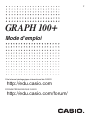 1
1
-
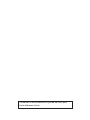 2
2
-
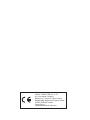 3
3
-
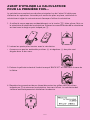 4
4
-
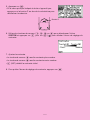 5
5
-
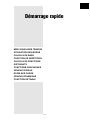 6
6
-
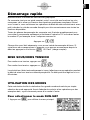 7
7
-
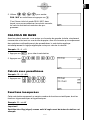 8
8
-
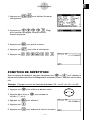 9
9
-
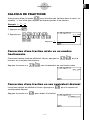 10
10
-
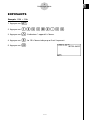 11
11
-
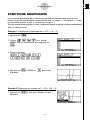 12
12
-
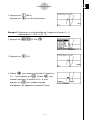 13
13
-
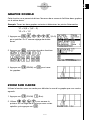 14
14
-
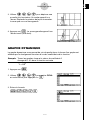 15
15
-
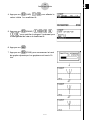 16
16
-
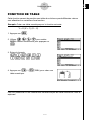 17
17
-
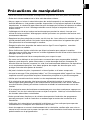 18
18
-
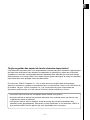 19
19
-
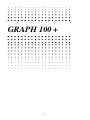 20
20
-
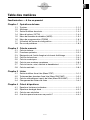 21
21
-
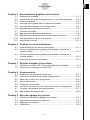 22
22
-
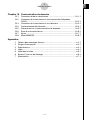 23
23
-
 24
24
-
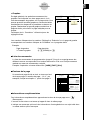 25
25
-
 26
26
-
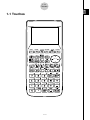 27
27
-
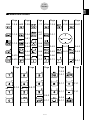 28
28
-
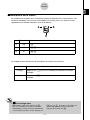 29
29
-
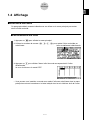 30
30
-
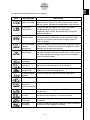 31
31
-
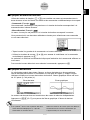 32
32
-
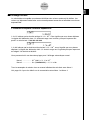 33
33
-
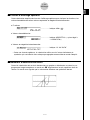 34
34
-
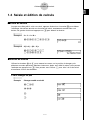 35
35
-
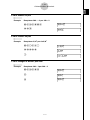 36
36
-
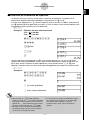 37
37
-
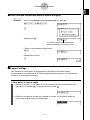 38
38
-
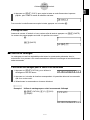 39
39
-
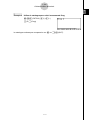 40
40
-
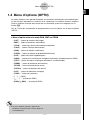 41
41
-
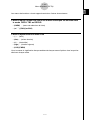 42
42
-
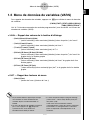 43
43
-
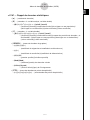 44
44
-
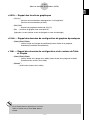 45
45
-
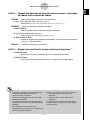 46
46
-
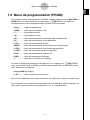 47
47
-
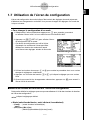 48
48
-
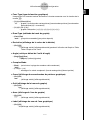 49
49
-
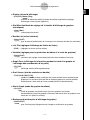 50
50
-
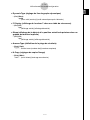 51
51
-
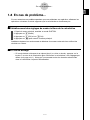 52
52
-
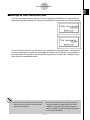 53
53
-
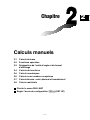 54
54
-
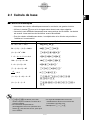 55
55
-
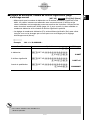 56
56
-
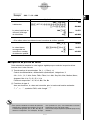 57
57
-
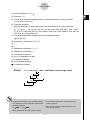 58
58
-
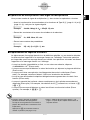 59
59
-
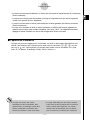 60
60
-
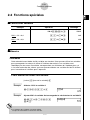 61
61
-
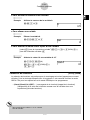 62
62
-
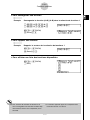 63
63
-
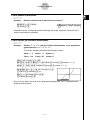 64
64
-
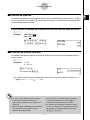 65
65
-
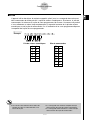 66
66
-
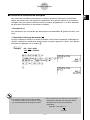 67
67
-
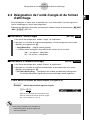 68
68
-
 69
69
-
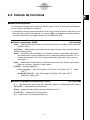 70
70
-
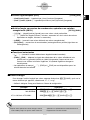 71
71
-
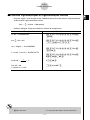 72
72
-
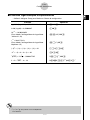 73
73
-
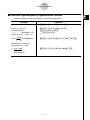 74
74
-
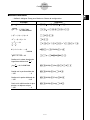 75
75
-
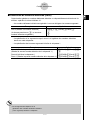 76
76
-
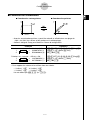 77
77
-
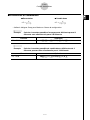 78
78
-
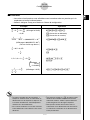 79
79
-
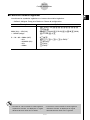 80
80
-
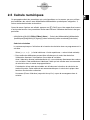 81
81
-
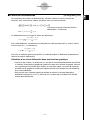 82
82
-
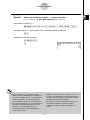 83
83
-
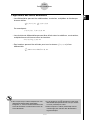 84
84
-
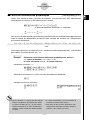 85
85
-
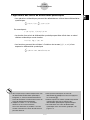 86
86
-
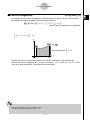 87
87
-
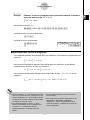 88
88
-
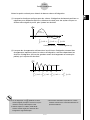 89
89
-
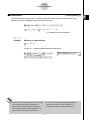 90
90
-
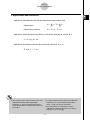 91
91
-
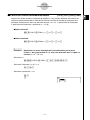 92
92
-
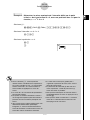 93
93
-
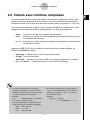 94
94
-
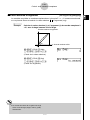 95
95
-
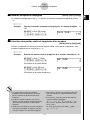 96
96
-
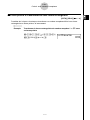 97
97
-
 98
98
-
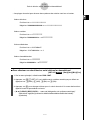 99
99
-
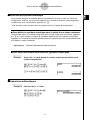 100
100
-
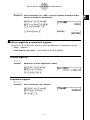 101
101
-
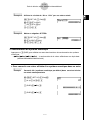 102
102
-
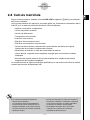 103
103
-
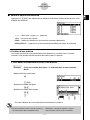 104
104
-
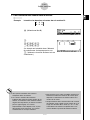 105
105
-
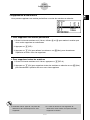 106
106
-
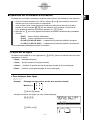 107
107
-
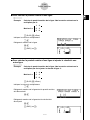 108
108
-
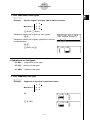 109
109
-
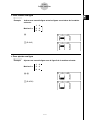 110
110
-
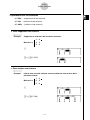 111
111
-
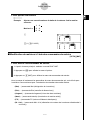 112
112
-
 113
113
-
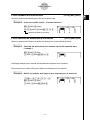 114
114
-
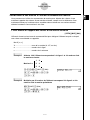 115
115
-
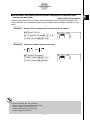 116
116
-
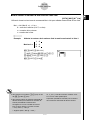 117
117
-
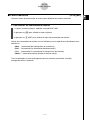 118
118
-
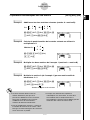 119
119
-
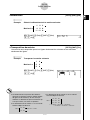 120
120
-
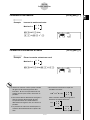 121
121
-
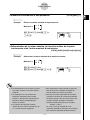 122
122
-
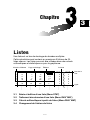 123
123
-
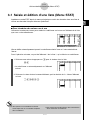 124
124
-
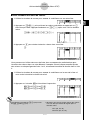 125
125
-
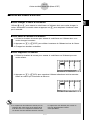 126
126
-
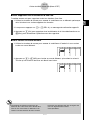 127
127
-
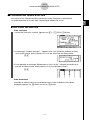 128
128
-
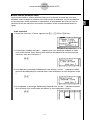 129
129
-
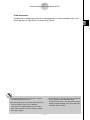 130
130
-
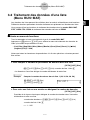 131
131
-
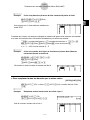 132
132
-
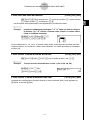 133
133
-
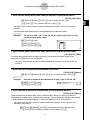 134
134
-
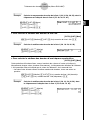 135
135
-
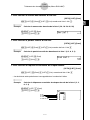 136
136
-
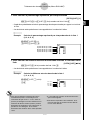 137
137
-
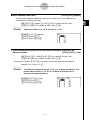 138
138
-
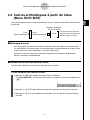 139
139
-
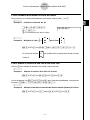 140
140
-
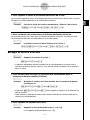 141
141
-
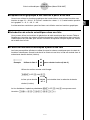 142
142
-
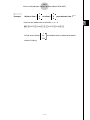 143
143
-
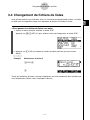 144
144
-
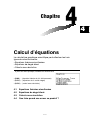 145
145
-
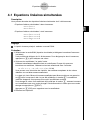 146
146
-
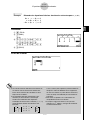 147
147
-
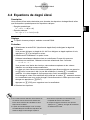 148
148
-
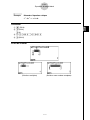 149
149
-
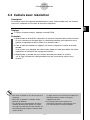 150
150
-
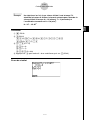 151
151
-
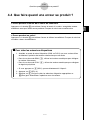 152
152
-
 153
153
-
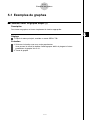 154
154
-
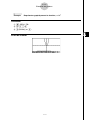 155
155
-
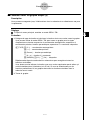 156
156
-
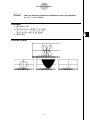 157
157
-
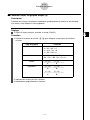 158
158
-
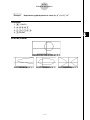 159
159
-
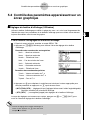 160
160
-
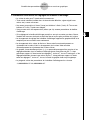 161
161
-
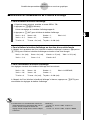 162
162
-
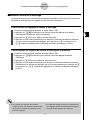 163
163
-
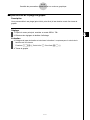 164
164
-
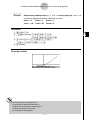 165
165
-
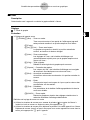 166
166
-
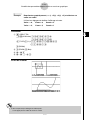 167
167
-
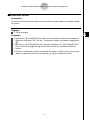 168
168
-
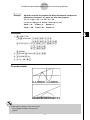 169
169
-
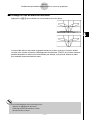 170
170
-
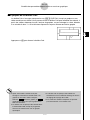 171
171
-
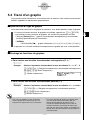 172
172
-
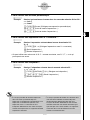 173
173
-
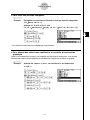 174
174
-
 175
175
-
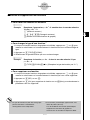 176
176
-
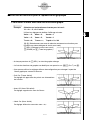 177
177
-
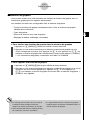 178
178
-
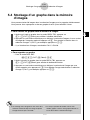 179
179
-
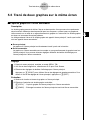 180
180
-
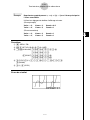 181
181
-
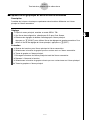 182
182
-
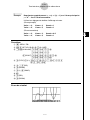 183
183
-
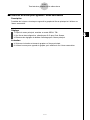 184
184
-
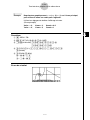 185
185
-
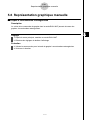 186
186
-
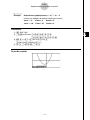 187
187
-
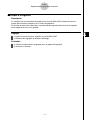 188
188
-
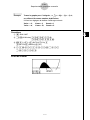 189
189
-
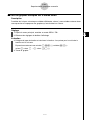 190
190
-
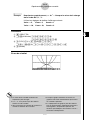 191
191
-
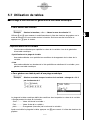 192
192
-
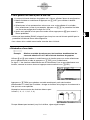 193
193
-
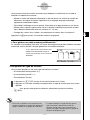 194
194
-
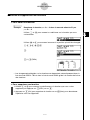 195
195
-
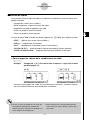 196
196
-
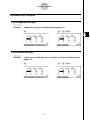 197
197
-
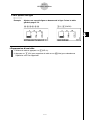 198
198
-
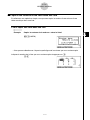 199
199
-
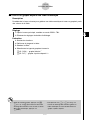 200
200
-
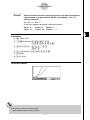 201
201
-
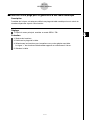 202
202
-
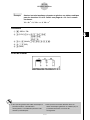 203
203
-
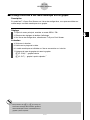 204
204
-
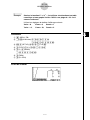 205
205
-
 206
206
-
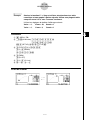 207
207
-
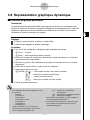 208
208
-
 209
209
-
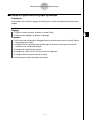 210
210
-
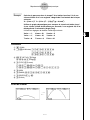 211
211
-
 212
212
-
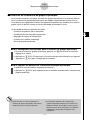 213
213
-
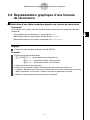 214
214
-
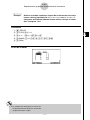 215
215
-
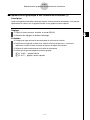 216
216
-
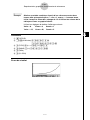 217
217
-
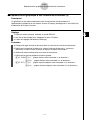 218
218
-
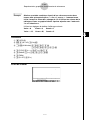 219
219
-
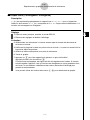 220
220
-
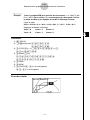 221
221
-
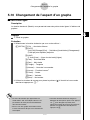 222
222
-
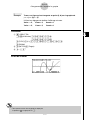 223
223
-
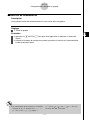 224
224
-
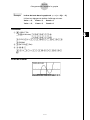 225
225
-
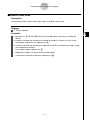 226
226
-
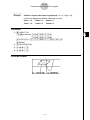 227
227
-
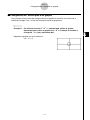 228
228
-
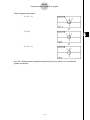 229
229
-
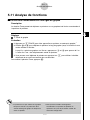 230
230
-
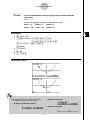 231
231
-
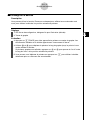 232
232
-
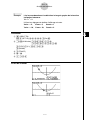 233
233
-
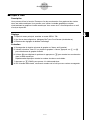 234
234
-
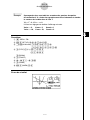 235
235
-
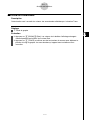 236
236
-
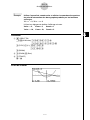 237
237
-
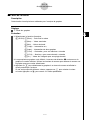 238
238
-
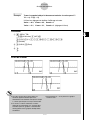 239
239
-
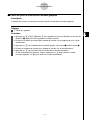 240
240
-
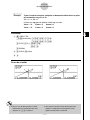 241
241
-
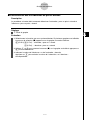 242
242
-
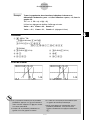 243
243
-
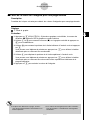 244
244
-
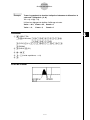 245
245
-
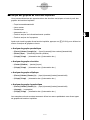 246
246
-
 247
247
-
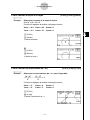 248
248
-
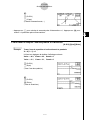 249
249
-
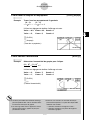 250
250
-
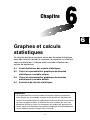 251
251
-
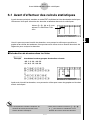 252
252
-
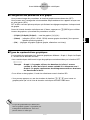 253
253
-
 254
254
-
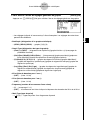 255
255
-
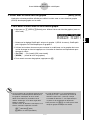 256
256
-
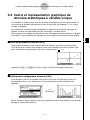 257
257
-
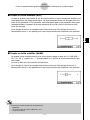 258
258
-
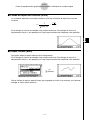 259
259
-
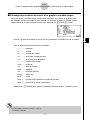 260
260
-
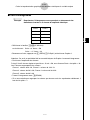 261
261
-
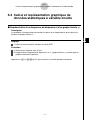 262
262
-
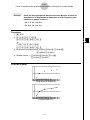 263
263
-
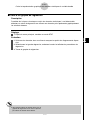 264
264
-
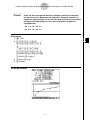 265
265
-
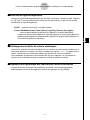 266
266
-
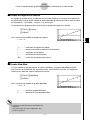 267
267
-
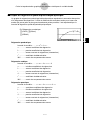 268
268
-
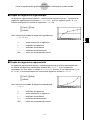 269
269
-
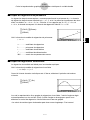 270
270
-
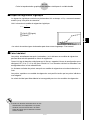 271
271
-
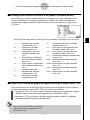 272
272
-
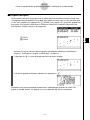 273
273
-
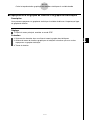 274
274
-
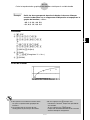 275
275
-
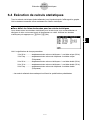 276
276
-
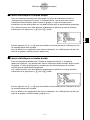 277
277
-
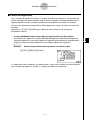 278
278
-
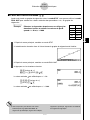 279
279
-
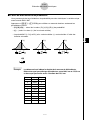 280
280
-
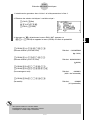 281
281
-
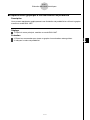 282
282
-
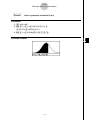 283
283
-
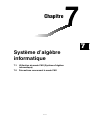 284
284
-
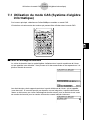 285
285
-
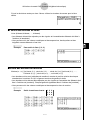 286
286
-
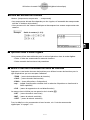 287
287
-
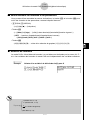 288
288
-
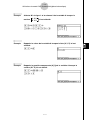 289
289
-
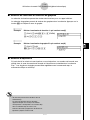 290
290
-
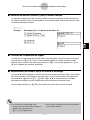 291
291
-
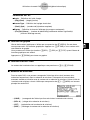 292
292
-
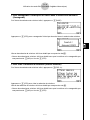 293
293
-
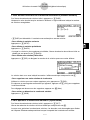 294
294
-
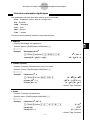 295
295
-
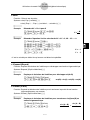 296
296
-
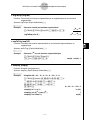 297
297
-
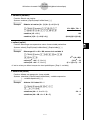 298
298
-
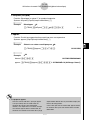 299
299
-
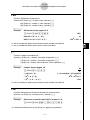 300
300
-
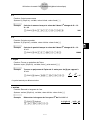 301
301
-
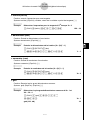 302
302
-
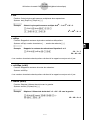 303
303
-
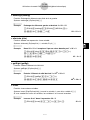 304
304
-
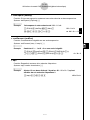 305
305
-
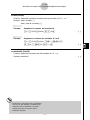 306
306
-
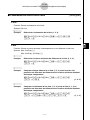 307
307
-
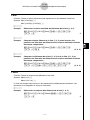 308
308
-
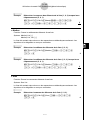 309
309
-
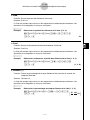 310
310
-
 311
311
-
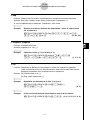 312
312
-
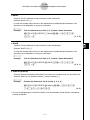 313
313
-
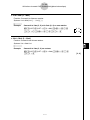 314
314
-
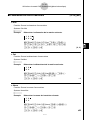 315
315
-
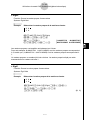 316
316
-
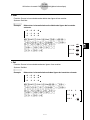 317
317
-
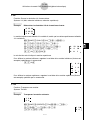 318
318
-
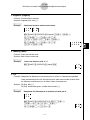 319
319
-
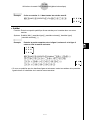 320
320
-
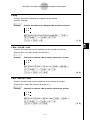 321
321
-
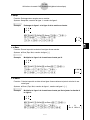 322
322
-
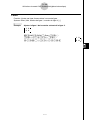 323
323
-
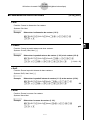 324
324
-
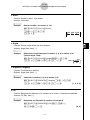 325
325
-
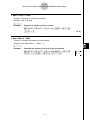 326
326
-
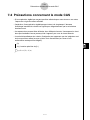 327
327
-
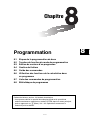 328
328
-
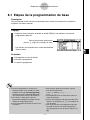 329
329
-
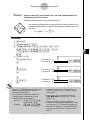 330
330
-
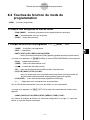 331
331
-
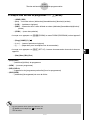 332
332
-
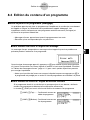 333
333
-
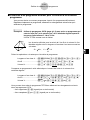 334
334
-
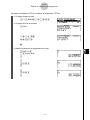 335
335
-
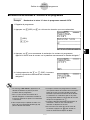 336
336
-
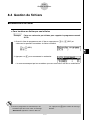 337
337
-
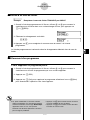 338
338
-
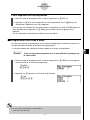 339
339
-
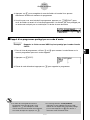 340
340
-
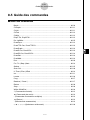 341
341
-
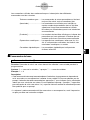 342
342
-
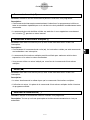 343
343
-
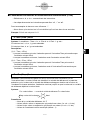 344
344
-
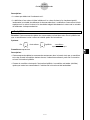 345
345
-
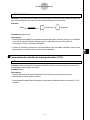 346
346
-
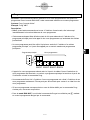 347
347
-
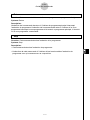 348
348
-
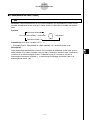 349
349
-
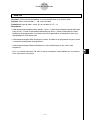 350
350
-
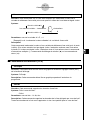 351
351
-
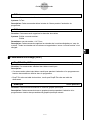 352
352
-
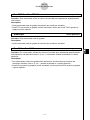 353
353
-
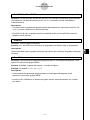 354
354
-
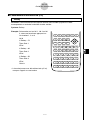 355
355
-
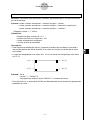 356
356
-
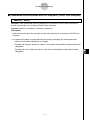 357
357
-
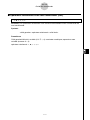 358
358
-
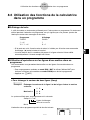 359
359
-
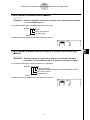 360
360
-
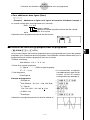 361
361
-
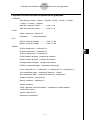 362
362
-
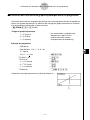 363
363
-
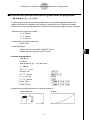 364
364
-
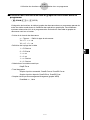 365
365
-
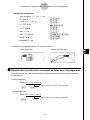 366
366
-
 367
367
-
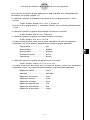 368
368
-
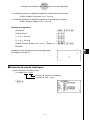 369
369
-
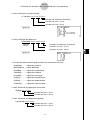 370
370
-
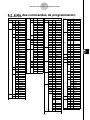 371
371
-
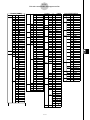 372
372
-
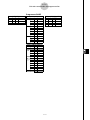 373
373
-
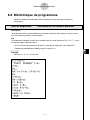 374
374
-
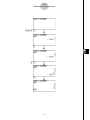 375
375
-
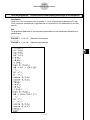 376
376
-
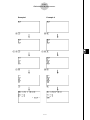 377
377
-
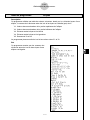 378
378
-
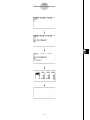 379
379
-
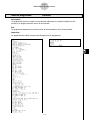 380
380
-
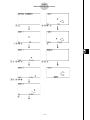 381
381
-
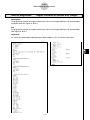 382
382
-
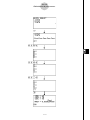 383
383
-
 384
384
-
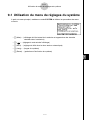 385
385
-
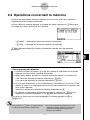 386
386
-
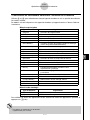 387
387
-
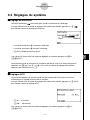 388
388
-
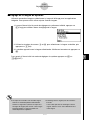 389
389
-
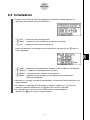 390
390
-
 391
391
-
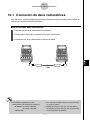 392
392
-
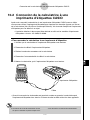 393
393
-
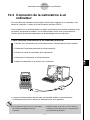 394
394
-
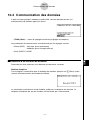 395
395
-
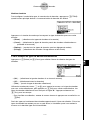 396
396
-
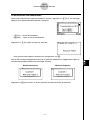 397
397
-
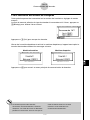 398
398
-
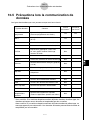 399
399
-
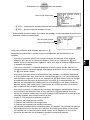 400
400
-
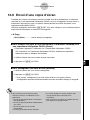 401
401
-
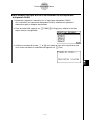 402
402
-
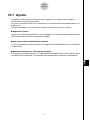 403
403
-
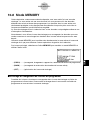 404
404
-
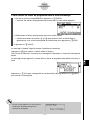 405
405
-
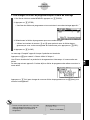 406
406
-
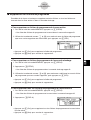 407
407
-
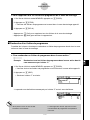 408
408
-
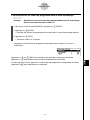 409
409
-
 410
410
-
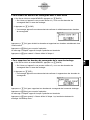 411
411
-
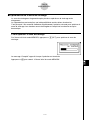 412
412
-
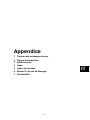 413
413
-
 414
414
-
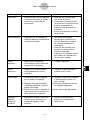 415
415
-
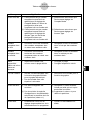 416
416
-
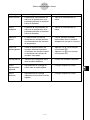 417
417
-
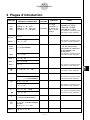 418
418
-
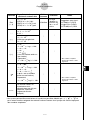 419
419
-
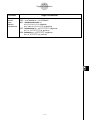 420
420
-
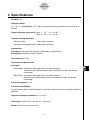 421
421
-
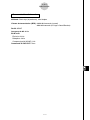 422
422
-
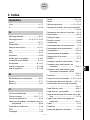 423
423
-
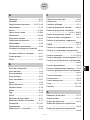 424
424
-
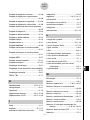 425
425
-
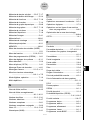 426
426
-
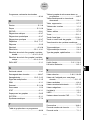 427
427
-
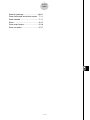 428
428
-
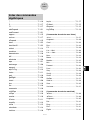 429
429
-
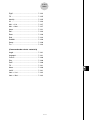 430
430
-
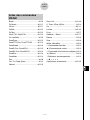 431
431
-
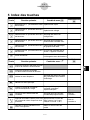 432
432
-
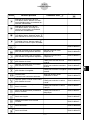 433
433
-
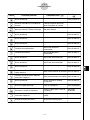 434
434
-
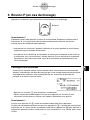 435
435
-
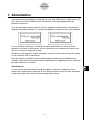 436
436
-
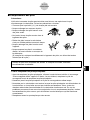 437
437
-
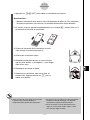 438
438
-
 439
439
-
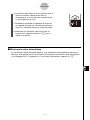 440
440
-
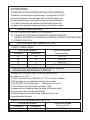 441
441
-
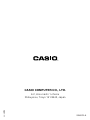 442
442
Casio GRAPH 100 USB Le manuel du propriétaire
- Catégorie
- Logiciel
- Taper
- Le manuel du propriétaire
- Ce manuel convient également à
Documents connexes
-
Casio FX-220 PLUS SCIENTIFIQUE Le manuel du propriétaire
-
Casio fx-9860G, fx-9860G SD Mode d'emploi
-
Casio GRAPH 35+ Manuel utilisateur
-
Casio fx-9860G Slim Mode d'emploi
-
Casio GRAPH 25+ Pro, GRAPH 35+, GRAPH 75, GRAPH 85, GRAPH 85SD, GRAPH 95 Mode d'emploi
-
Casio fx-9860G AU PLUS Mode d'emploi
-
Casio CFX-9850GB PLUS Manuel utilisateur
-
Casio CFX-9850GB PLUS Manuel utilisateur
-
Casio FX-220 PLUS SCIENTIFIQUE Le manuel du propriétaire
-
Casio GRAPH25+ E, GRAPH35+ E, GRAPH75+ E Mode d'emploi
Autres documents
-
Compaq 30s Scientific Calculator Le manuel du propriétaire
-
Texas Instruments TI-84 POCKET.FR Le manuel du propriétaire
-
Compaq 6S Le manuel du propriétaire
-
HP 30s Scientific Calculator Mode d'emploi
-
HP 9g Graphing Calculator Mode d'emploi
-
Compaq 9G Le manuel du propriétaire
-
HP 35s Le manuel du propriétaire
-
Compaq 30s Scientific Calculator Le manuel du propriétaire
-
HP 20b Business Consultant Financial Calculator Mode d'emploi
-
Compaq 33s Le manuel du propriétaire